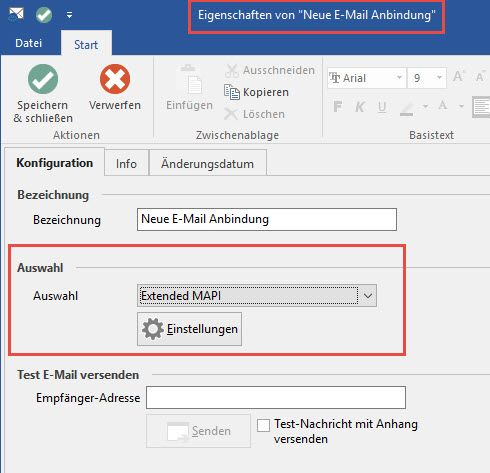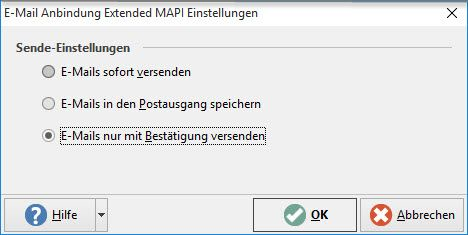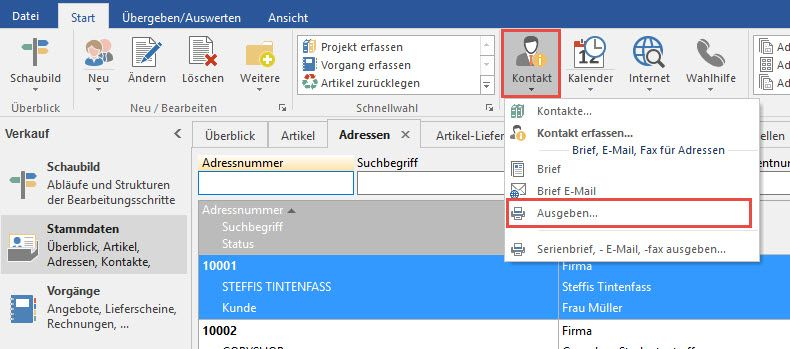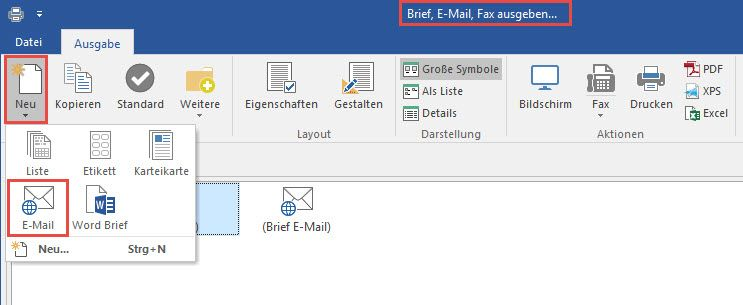Ab Ausbaustufe commercial
E-Mail-Anbindung einrichten
Damit E-Mails im HTML-Format versendet werden können, ist eine entsprechende Einrichtung der E-Mail-Anbindung erforderlich. Diese Einrichtung erfolgt unter Registerkarte DATEI - INFORMATIONEN - EINSTELLUNGEN - ANBINDUNGEN.
Sie haben hier die Möglichkeit, eine bestehende E-Mail-Anbindung zu bearbeiten oder über die Schaltfläche: NEU eine neue E-Mail-Anbindung zu erstellen. Über die Schaltfläche: EIGENSCHAFTEN wird auf dem Register: "Konfiguration" das Protokoll gewählt. Für die Versendung im HTML-Format wählen Sie entweder
- SMTP oder
- Extended MAPI.
Über die Schaltfläche: EINSTELLUNGEN wird die gewünschte "Sende-Option" ausgewählt. Folgende Einträge stehen zur Verfügung:
- E-Mails sofort versenden: die E-Mails werden vom E-Mail-Client direkt versendet
- E-Mails in den Postausgang speichern: die E-Mails werden im Postausgang des E-Mail-Client abgelegt
- E-Mails nur mit Bestätigung versenden: der Versand der E-Mail muss explizit bestätigt werden
Nach Bestätigung der Einstellung mit OK befinden Sie sich wieder im Bereich der Konfiguration.
Zur Prüfung der Einstellungen kann eine Test-E-Mail versendet werden. Hinterlegen Sie dazu eine Empfänger-Adresse und betätigen Sie die Schaltfläche SENDEN.
Nach erfolgreichem Test können alle Fenster mittels OK bzw. SPEICHERN & SCHLIEßEN geschlossen werden.
Erstellung eines neuen Vorgangslayouts
Im Bereich STAMMDATEN - ADRESSEN - Gruppe: KOMMUNIKATION - Schaltfläche: KONTAKT steht der Eintrag "Ausgeben" zur Verfügung.
Es öffnet sich das Fenster "Brief, E-Mail, Fax ausgeben ...". Über die Schaltfläche: NEU kann ein neues Layout vom Typ E-Mail angelegt werden.
Aktivieren Sie in den Eigenschaften (Schaltfläche: EIGENSCHAFTEN) dieses Layouts die E-Mail-Optionen:
- E-Mail im HTML-Format versenden
- Erweiterte HTML-Unterstützung
Wenn Sie die E-Mail vor dem Versand noch einmal prüfen wollen, aktivieren Sie zusätzlich das E-Mail-Kennzeichen
E-Mail vor dem Senden anzeigen.
Beachten Sie: In dieser Anzeige wird der HTML-Code ausgegeben und nicht die Seite, wie sie der Empfänger erhält.
Auf dem Register: "Parameter" können weitere Einstellungen vorgenommen werden. Diese Kennzeichen dienen der Anpassung an Ihren individuellen Arbeitsablauf und können frei gewählt werden.
Schließen Sie die Eigenschaften über die Schaltfläche: SPEICHERN & SCHLIEßEN.
E-Mail-Layout gestalten
Das Layout selbst wird über die Schaltfläche: GESTALTEN erstellt.
Bitte beachten Sie:
Damit die Formatierung korrekt verarbeitet wird, müssen alle Elemente, die HTML Quelltext beinhalten, durch die Tags <istHtml> und </istHtml> gekennzeichnet sein.
Sie haben auch die Möglichkeit, HTML-Quelltext und RTF-Text zu mischen. Dazu müssen alle HTML-Blöcke mit den Tags <istHtml> geöffnet und mit </istHtml> wieder geschlossen werden.
Nachdem Sie den Betreff der E-Mail gefüllt haben, geben Sie im darunter liegenden Textfeld den HTML-Quellcode ein. Zum Testen können Sie den folgenden Beispiel Quellcode in Ihr Layout kopieren:
<istHtml>
<HTML>
<HEAD>
<!DOCTYPE HTML PUBLIC "-//W3C//DTD HTML 4.0 Transitional//EN">
<TITLE>HTML - eMail - Versand</TITLE>
</HEAD>
<body text="#000000" bgcolor="#FFFFFF" link="#FF0000" alink="#FF0000" vlink="#FF0000">
<img src="http://www.microtech.de/Logo.jpg"><br><br>
<P style="font-size: 14px; color:#ff0000; font-family: arial; background-color:transparent; text-align:left; font-weight:bold;
text-decoration:line-through;">Testmail von microtech</P><br>
</istHtml>
Sehr geehrte/r «Adr.Re.Asp.Anr» «Adr.Re.Asp.VNa» «Adr.Re.Asp.NNa»
Hier steht ein RTF - Text
und anschließend kommt erneut HTML-formatierter Text:
<istHtml>
<br><br><br><P style="font-size: 18px; color:#0099FF; font-family: arial; background-color:transparent; textalign:
left;">Anfrage mit der Nr. «Vog.BelegNr»</p>
<P style="font-size: 12px; font-family: arial; text-align:left;">Sehr geehrte Damen und Herren,<br>
hier Ihre gewünschten Informationen zum Versenden von E-Mails im HTML-Format aus ERP-complete....<br><br><br>
<P style="font-size: 12px; font-family: arial; text-align:left;">Mit freundlichen Grüßen</P><br>
<P style="font-size: 12px; font-family: arial; text-align:left; font-style:italic; background-color:#CCCCCC">microtech
GmbH</P>
<a href="http://www.microtech.de" target="_blank">www.microtech.de</a>
<br>
</body>
</html>
</istHtml>
Beachten Sie:
Variablen, die Werte aus dem Programm einbinden, MÜSSEN als RTF-Text in die E-Mail eingebunden werden. Eine Formatierung mit HTML ist hier NICHT möglich.
Versendung der E-Mail
Wenn Sie nun Ihre E-Mail mit dem HTML-Quellcode ausgeben, wird diese an Ihr externes E-Mail-Programm übergeben und entsprechend den Einstellungen versendet. Achten Sie bei den Einstellungen des E-Mail-Programmes darauf, dass dieses im HTML-Format versenden kann und auch das Extended MAPI-Protokoll unterstützt (z.B. Microsoft Outlook).
Einbinden und Versenden von Bildern
Bilder können direkt in den HTML-Code eingebunden werden.
z.B.: <img src="cid:Kopf.png" width="680" height="100">
Bei dieser Vorgehensweise muss die Datei "Kopf.png" als Anhang mitgeschickt werden. Durch den speziellen Syntax des <img>-Tags mittels "cid:" erkennt das Programm beim Versenden, dass es sich bei diesem Bild um keinen normalen Anhang handelt, sondern setzt es an die definierte Stelle der E-Mail und zeigt es dort an. Die Groß- und Kleinschreibung muss hier beachtet werden.